Ascend ondersteunt QuickBooks integratie van zowel de Ascend app als Ascend HQ. Dit artikel toont u hoe u uw boekhoudgegevens kunt Exporteren in IIF formaat.
Voor meer hulp en om meer te weten te komen over Ascend Bookkeeping diensten, klik hier.
IIF-bestanden Exporteren vanuit de Ascend app
Ascend maakt één IIF bestand per dag aan. Het bevat een samenvatting van die dag informatie en wordt automatisch opgeslagen in Ascend's Exporteren map. De standaard naamgevingsconventie is [datum databasenaam] [MM-DD-YYYY].iif.
Zo kan het er in uw systeem uitzien: MyAscendDB 10-10-2023.IIF.
Het Grootboekoverzicht rapport in Ascend is een nauwe weerspiegeling van wat bevat is in het IIF bestand.
- Navigeer in Ascend naar Bestand > Exporteren > Algemeen overzicht naar QuickBooks.
- Voer uw datumbereik in (dit kan één dag zijn of een willekeurig aantal dagen).
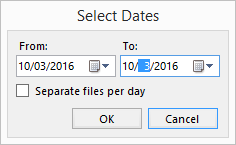
- Do not check the box for Afzonderlijke bestanden per dag.
- Selecteer OK.
- Als een storting in contanten was niet opgenomen voor de dag, krijgt u een pop-upbericht.
- Als u het IIF-bestand wilt maken met de contanten die worden gerapporteerd als Cash Overschot / Tekort:, klikt u op Ja.
- Als u de dag zonder Cash om te storten uit het rapport wilt weglaten, klikt u op Nee.
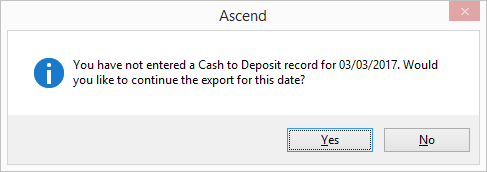
- Zodra het Bestand is Aangemaakt, krijgt u een popup die u op de hoogte stelt. Selecteer OK.
Als u voor één specifieke dag probeert te Exporteren en er worden geen Records geëxporteerd, kan het zijn dat de winkel die dag gesloten was of dat er die dag geen transacties waren.
IIF bestanden Exporteren van Ascend HQ
Zodra een locatie is ingesteld om de QuickBooks integratie op Ascend HQ te gebruiken (zie artikel: Quickbooks configureren op Ascend HQ), wordt de functionaliteit voor het exporteren naar QuickBooks beschikbaar.
Hoewel vergelijkbaar met de Ascend app integratie, genereert de Ascend HQ integratie bestanden op basis van gegevens uit de cloud met enkele verbeteringen in de bruikbaarheid. Dit zijn de top drie voordelen ingeschakeld door Ascend HQ:
- Exporteer één-op-veel locaties binnen één of meerdere IIF-bestanden.
- Snel IIF-bestanden openen en exporteren voor al uw detailhandelslocaties vanaf dezelfde plek waar u de rest van uw detailhandelsrapportagegegevens opent: Ascend HQ.
- Nieuwe opties voor datumbereikfilters.
Begindatum:
- Log in bij Ascend HQ
- Klik op Instellingen
- Klik op Geplande Rapporten & Exporteren.
- Selecteer het Bestand voor het Exporteren van het Grootboekoverzicht uit de vervolgkeuzelijst Rapporten & Exporteren.
- Het Formaat wordt automatisch ingesteld en vergrendeld op QuickBooks (IIF).
- Voer het (de) e-mailadres(sen) in waar u het IIF-bestand wilt laten exporteren.
- Kies de frequentie en het tijdstip waarop het IIF-bestand moet worden geëxporteerd en verzonden naar het (de) aangewezen e-mailadres(sen).
- Let bij het instellen van het datumbereik voor het exporteren van bestanden/rapporten op de nieuwe optie Eenmalig > Aangepast datumbereik die is toegevoegd om gebruikers in staat te stellen exacte datumbereiken op te geven, specifiek voor het grootboekoverzicht IIF.
- De optie Custom Datum Range is ALLEEN beschikbaar voor "Eenmalige" frequentie.
- Bij het plannen van "Eenmalige" frequentie, kun je plannen om het bovenaan het volgende uur of later op de dag te ontvangen. u kunt geen "Eenmalig" frequentierapport plannen voor levering in toekomstige dagen.
- De Rapporten voor eenmalig gebruik verschijnen in de tabel, maar zodra ze met succes zijn afgeleverd, worden ze uit de tabel verwijderd.
- u kunt de knop Test gebruiken om uw bestand meteen in de wachtrij te zetten voor verzending; het kan een paar minuten duren voordat het systeem het genereren van het bestand en het verzenden van de e-mail heeft gestart.
- Mogelijk ziet u rechts ook opties waarmee u kunt bepalen hoe de exportbestanden worden gebundeld.
- Afzonderlijke bestanden per dag - Standaard is deze instelling UNCHECKED. Indien geselecteerd, zal Ascend één enkel IIF bestand per dag exporteren voor het geselecteerde datumbereik.
- Separate Bestand(en) Per Plaats - Standaard is deze instelling UNCHECKED. Indien geselecteerd, zal Ascend een enkel IIF bestand exporteren per locatie voor het geselecteerde datumbereik.
- Het exportbestand wordt afgeleverd op het opgegeven e-mailadres op basis van de frequentie en het geselecteerde tijdstip.
Belangrijke overwegingen
- U MOET QuickBooks actief geselecteerd hebben als u boekhoudkundige integrator of de QuickBooks export bestandstypen zullen niet beschikbaar zijn.
- U MOET ervoor zorgen dat de accountconfiguraties van QuickBooks en Ascend op elkaar zijn afgestemd; raadpleeg een belastingaccountant of boekhouder voor hulp.
- U MOET ervoor zorgen dat alle noodzakelijke QuickBooks accounts zijn geconfigureerd binnen de Ascend app en een update forceren voor alles dat een wijziging vereist die van invloed zou zijn op een QuickBooks Account configuratie (dat wil zeggen Categorieën, Inventaris Aanpassingen, Betalingstypen, Belastingtarieven, Export Instellingen).
- Als QB Account configuraties ontbreken, zal het Ascend HQ Grootboekoverzicht IIF bestand exporteren met onjuiste gegevens.
- Er zijn validatiecontroles om het bestandsexportproces te laten mislukken en de gebruiker te laten weten welke locatie(s) is/zijn mislukt en waarom.
- Wanneer dit gebeurt, ontvangt u een e-mail waarin wordt aangegeven welke Plaats(en) is (zijn) Mislukt en welke gegevensvelden ontbreken in de boekhoudconfiguraties.
- Als u sommige locaties met succes heeft geëxporteerd en andere niet, ontvangt u een e-mail met bestanden voor de locaties die zijn gegenereerd (zelfs als ze in één IIF zijn gecombineerd) EN een aparte kennisgevingse-mail voor de locaties die zijn mislukt.
- Alle Ascend RMS wijzigingen die u aanbrengt in Inventaris Aanpassingstypes, Categorieën, Belasting Types, of Betalings Types, zouden automatisch moeten worden bijgewerkt op Ascend HQ, hoewel het tot 30 minuten kan duren voordat de update verschijnt. Alle wijzigingen die u aanbrengt in uw QuickBooks configuraties in Ascend RMS met betrekking tot algemene Opties en/of Instellingen Exporteren vereisen een telefoontje naar Support om deze updates naar Ascend HQ te "pushen".
- Hoewel wij u aanraden om Ascend HQ te gebruiken voor IIF exports, kunt u doorgaan met het Exporteren van uw IIF bestanden van Ascend RMS totdat deze functies zijn uitgeschakeld. Echter, alle configuratie wijzigingen gemaakt op Ascend HQ zullen niet worden doorgegeven aan de client. Het is belangrijk dat u er op voorhand voor zorgt dat uw configuratie overeenkomt in Ascend RMS.
- Als u het genereren van terugkerende IIF-exportbestanden met meerdere locaties binnen een dealerschap plant, moet u rekening houden met tijdzones binnen dat dealerschap en een levertijd kiezen die rekening houdt met de tijdzone die het verst achter ligt.
IIF-bestanden importeren in de QuickBooks app
- Navigeer in QuickBooks voor Desktop naar Bestand > Utilities > Importeren > IIF-bestanden.
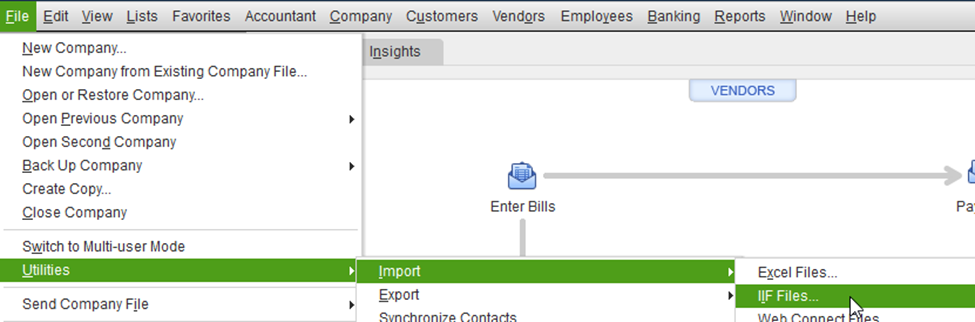
- Klik om te vergroten
- Selecteer het bestand dat u wilt importeren.
- Zodra het bestand is geïmporteerd, verschijnt er een pop-upbericht. Selecteer OK.
Veelgestelde vragen
Waarom kan ik de Accounting Diensten Integratie Instellingen Menu's niet zien in Ascend HQ?
- Uw Ascend app gebruikersprofiel MOET de Boekhouden - Ascend HQ Machtigingen ingeschakeld hebben in de of uw gebruiker voordat u de Boekhouding Integraties optie tot uw beschikking heeft.
Waarom kan ik geen locaties configureren binnen het tabblad Boekhoudconfiguratie?
- U MOET een QuickBooks Klasse toewijzen binnen Beheer Locaties voordat u andere boekhoudconfiguraties instelt.
Kan ik meerdere ingangen configureren met hetzelfde grootboekrekeningnummer?
- JA, u kunt dezelfde rekeningen voor meerdere velden gebruiken, maar dat leidt mogelijk niet tot het gewenste resultaat bij het Exporteren van je Grootboekoverzicht.
Kan ik meer dan één locatie tegelijk configureren?
- Nee, het is momenteel niet mogelijk om alle locaties tegelijk te configureren bij de eerste installatie.
Zal de QuickBooks Configuratie functionaliteit binnen de Ascend app beschikbaar blijven?
- JA, u kunt nog steeds uw QuickBooks configuraties beheren in de Ascend app of in Ascend HQ.
Zal de QuickBooks Exporteren naar QuickBooks IIF functionaliteit binnen de Ascend app beschikbaar blijven?
- Hoewel u de IIF nog steeds kunt exporteren vanaf de klant, wordt deze gegenereerd vanuit een compleet andere gegevensbron. We raden aan om één bron te kiezen voor uw export en consequent te blijven.
Worden updates van configuratie-instellingen gesynchroniseerd tussen Ascend HQ en de Ascend app?
Gegevens |
Geüpload NAAR Stratus/Ascend HQ VANUIT Ascend RMS Client |
Gedownload NAAR Ascend RMS Client VANUIT Stratus/Ascend HQ |
Commentaar |
Opties |
Nee |
JA |
Gebruik BlueSky Boekhouding Uploaden Actie:. |
Instellingen exporteren |
Nee |
JA |
Gebruik BlueSky Boekhouding Uploaden Actie:. |
Type voorraadcorrecties |
JA |
JA |
Doe niets, want het gebeurt automatisch. |
Categorieën |
JA |
Nee |
Update Ascend RMS Client met dezelfde wijzigingen die zijn gemaakt in Ascend HQ om ze op één lijn te houden. |
Belastingstypen |
JA |
Nee |
Update Ascend RMS Client met dezelfde wijzigingen die zijn gemaakt in Ascend HQ om ze op één lijn te houden. |
Betalingswijzen |
JA |
Nee |
Update Ascend RMS Client met dezelfde wijzigingen die zijn gemaakt in Ascend HQ om ze op één lijn te houden. |
Wat gebeurt er als ik een configuratie mis en een IIF Bestand probeer te Exporteren?
- Waarschijnlijk wordt uw Grootboekoverzicht Exporteren Bestand NIET gegenereerd en ontvangt u een melding met een bijlage waarin de reden en de ontbrekende configuratie(s) worden uitgelegd.
Wat gebeurt er als ik een IIF Bestand exporteer voor een dag die geen boekhoudgegevens heeft?
- U ontvangt een kennisgevingse-mail met een bijlage waarin u wordt gemeld dat er geen boekhoudgegevens beschikbaar waren voor de geselecteerde Datum(s).
Ben ik in staat om mijn IIF Setup Bestand te Importeren in de Ascend HQ Bookkeeping Configuration Portal?
- Nee, deze functionaliteit is momenteel niet beschikbaar.
Ben ik in staat om mijn Classes IIF Setup Bestand te Importeren in de Ascend HQ Bookkeeping Configuratie Portal?
- Nee, deze functionaliteit is momenteel niet beschikbaar.
KB22-097